Bingung karena ESP32 tidak terbaca di Arduino IDE? Tenang! Artikel ini akan membahas penyebab umum dan cara mengatasi masalah port yang tidak muncul saat menggunakan ESP32.
ESP32 adalah salah satu board mikrokontroler favorit di kalangan maker dan pengembang IoT. Dengan kemampuan dual-core, Wi-Fi, dan Bluetooth, ESP32 cocok untuk berbagai proyek canggih. Tapi sering kali, semangat langsung hilang ketika Arduino IDE tidak mendeteksi board ESP32 kita.
Pernah mengalami port ESP32 tidak muncul di daftar Tools > Port? Kalau iya, kamu tidak sendirian. Banyak pemula (bahkan yang sudah berpengalaman) mengalami masalah ini. Artikel ini akan memandu kamu langkah demi langkah mengatasinya.
1. Penyebab Umum ESP32 Tidak Terbaca Port di Arduino IDE
Berikut adalah beberapa penyebab utama mengapa ESP32 tidak muncul:
- Driver belum terinstal
- Kabel USB bermasalah atau hanya untuk charging
- Board ESP32 rusak atau tidak terdeteksi oleh sistem
- Port USB di komputer bermasalah
- Pengaturan board di Arduino IDE belum tepat
2. Langkah-Langkah Mengatasi ESP32 Tidak Terbaca
Langkah 1: Cek dan Ganti Kabel USB
Gunakan kabel USB yang memang mendukung transfer data, bukan hanya kabel charging. Coba ganti dengan kabel lain dan colokkan kembali ke port USB.
Langkah 2: Instal Driver USB to Serial (CP2102 atau CH340)
ESP32 menggunakan chip USB to Serial seperti CP2102 atau CH340. Driver ini harus diinstal agar komputer bisa mengenali board.
- Untuk Windows:
- Untuk macOS dan Linux:
Biasanya otomatis terdeteksi, tapi jika tidak, instal manual dari link di atas.
Langkah 3: Cek Device Manager / System Information
- Windows: Buka Device Manager, lalu lihat di bagian Ports (COM & LPT) apakah ada “USB Serial” atau “CP210x” / “CH340”.
- Mac: Buka Applications > Utilities > System Information > USB dan cek apakah perangkat ESP32 muncul.
- Linux: Jalankan perintah
ls /dev/tty*sebelum dan sesudah mencolokkan ESP32. Biasanya akan muncul seperti/dev/ttyUSB0atau/dev/ttyACM0.
Langkah 4: Pastikan Board ESP32 Sudah Terpasang di Arduino IDE
- Buka Arduino IDE
- Masuk ke File > Preferences
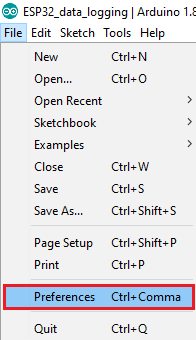
3. Tambahkan URL Board Manager ESP32: https://raw.githubusercontent.com/espressif/arduino-esp32/gh-pages/package_esp32_index.json
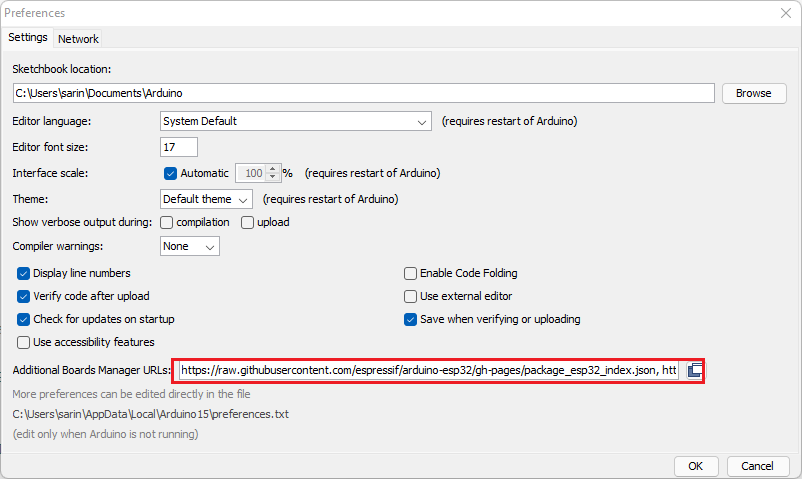
4. Buka Tools > Board > Boards Manager
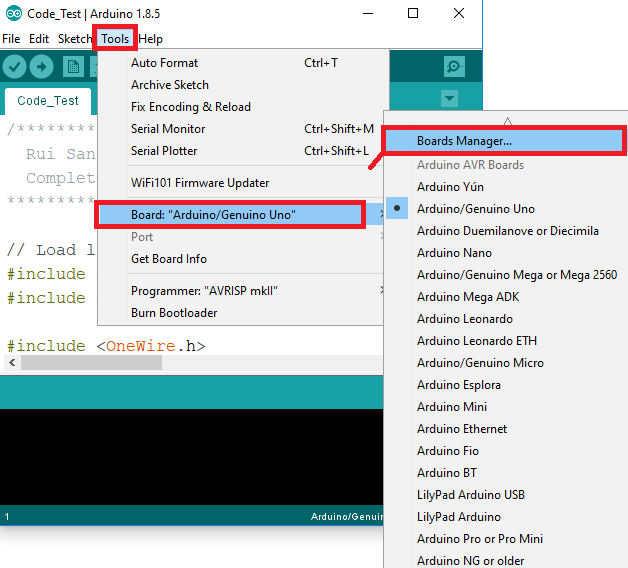
5. Cari ESP32 by Espressif Systems dan klik Install
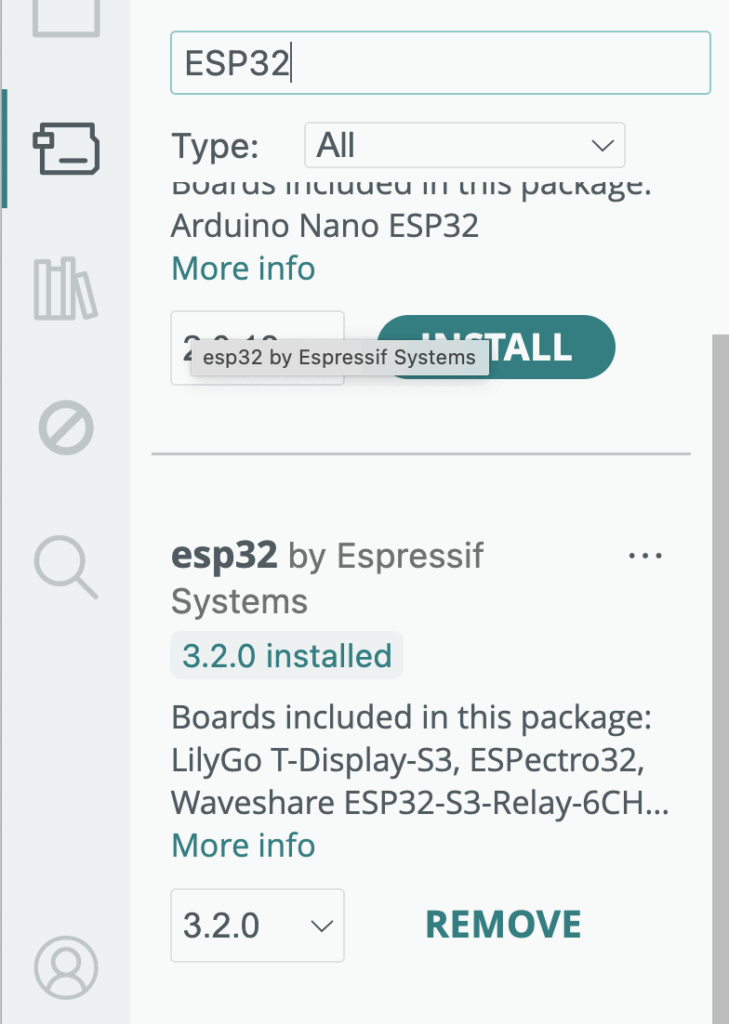
Langkah 5: Pilih Board dan Port
Setelah berhasil:
- Pilih board ESP32 seperti “ESP32 Dev Module” di Tools > Board
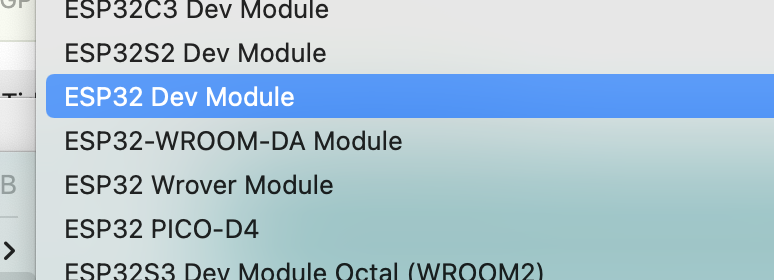
- Pilih port yang muncul di Tools > Port (misal: COM3, /dev/cu.SLAB_USBtoUART, dsb.)
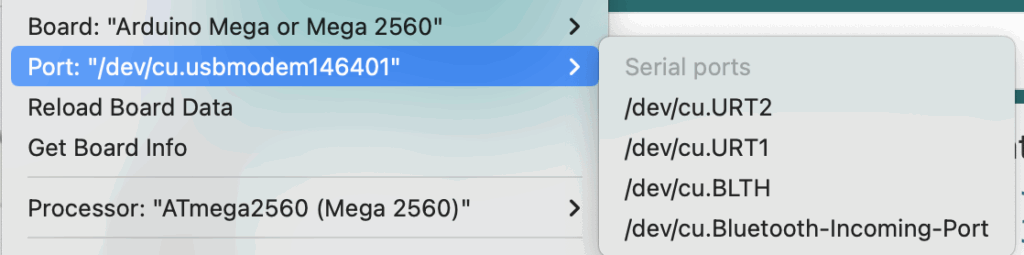
Langkah 6: Gunakan Tombol Boot jika Perlu
Beberapa board ESP32 memerlukan kamu menekan dan menahan tombol BOOT saat proses upload program. Tekan BOOT setelah tombol “Upload” di Arduino IDE ditekan, dan lepas saat muncul tulisan “Connecting…”
3. Tips Tambahan
- Coba colokkan ke port USB yang lain
- Restart Arduino IDE setelah instalasi driver
- Coba dengan komputer lain jika tetap tidak muncul
- Gunakan Arduino IDE versi terbaru
Masalah ESP32 tidak terbaca di Arduino IDE adalah hal yang umum dan biasanya mudah diatasi. Mulai dari memastikan kabel USB mendukung data, menginstal driver yang tepat, hingga memilih board dan port yang sesuai di Arduino IDE. Dengan mengikuti langkah-langkah di atas, kamu seharusnya bisa langsung melanjutkan eksperimen dan proyek IoT dengan ESP32.
Jangan menyerah, karena dunia mikrokontroler selalu penuh tantangan… dan tentu saja, penuh juga dengan kepuasan saat berhasil menyelesaikannya!


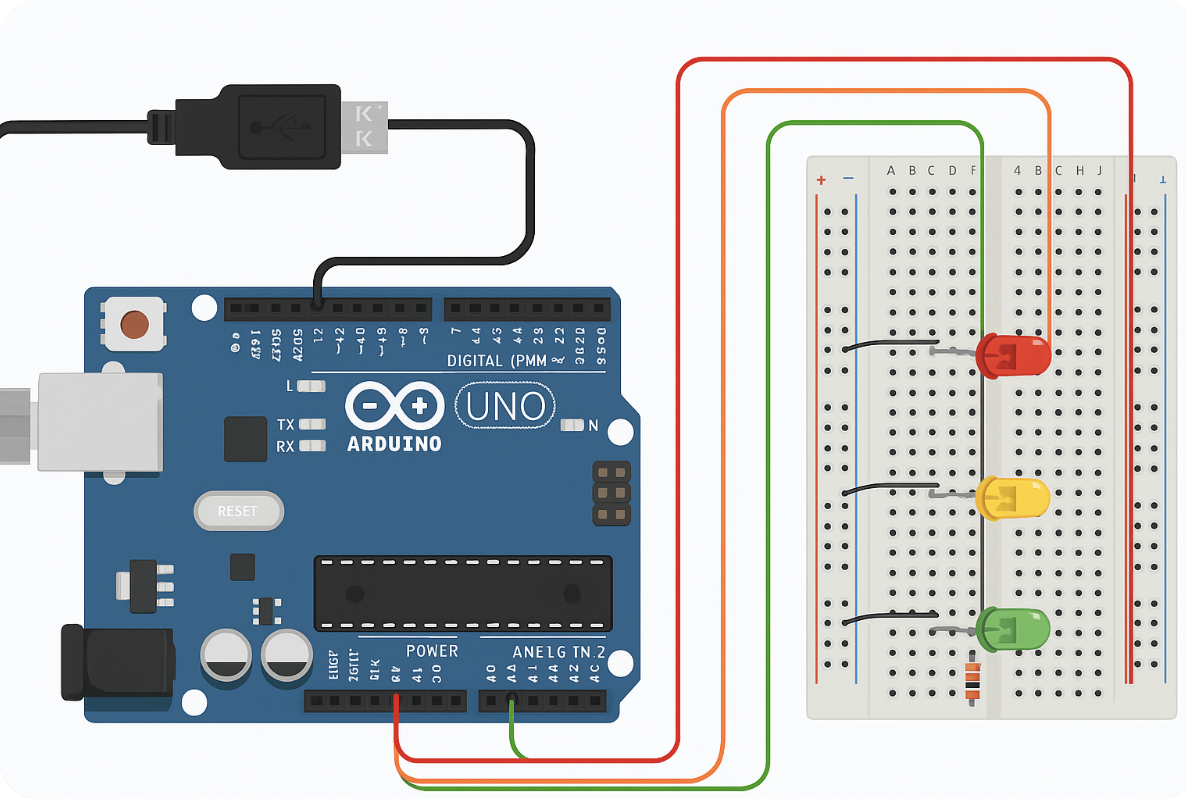
I ran into this problem too, and I found that restarting the computer helped after reinstalling the drivers. It’s nice to know that I’m not the only one struggling with these little roadblocks!
Thanks for sharing your experience! Restarting the computer after reinstalling the drivers is a great tip — sometimes the simplest steps really do the trick. You’re definitely not alone; these small technical hiccups happen to all of us. Glad to hear it worked out for you!